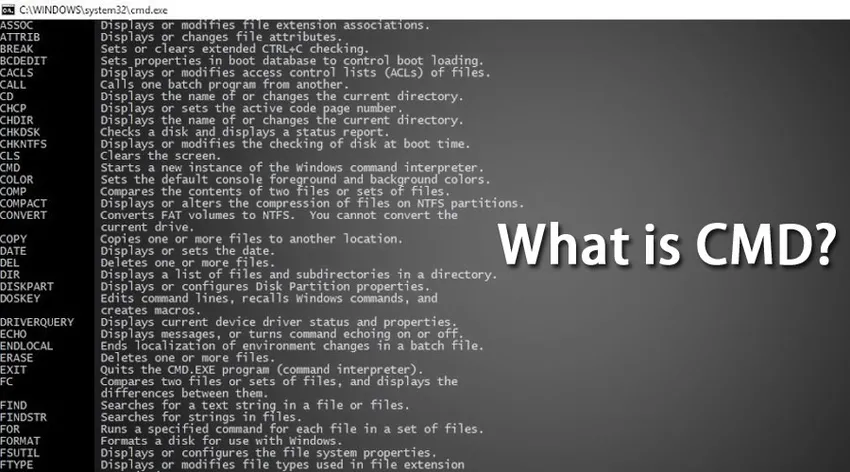
Einführung in CMD
CMD ist eine Abkürzung für Command. Eingabeaufforderung oder CMD ist der Befehlszeileninterpreter von Windows-Betriebssystemen. Es ähnelt Command.com, das in DOS- und Windows 9x-Systemen verwendet wird und als "MS-DOS-Eingabeaufforderung" bezeichnet wird. Es ist analog zu Unix-Shells, die auf Unix-ähnlichen Systemen verwendet werden. Die Eingabeaufforderung ist eine native Anwendung des Windows-Betriebssystems und bietet dem Benutzer die Möglichkeit, Vorgänge mithilfe von Befehlen auszuführen.
Die Eingabeaufforderung verwendet die Befehlszeilenschnittstelle, um mit dem Benutzer zu interagieren. Unter Windows wird diese Eingabeaufforderungsschnittstelle über die Win32-Konsole implementiert. Der Benutzer kann die Benutzeroberfläche über den Befehl CMD run oder über den ursprünglichen Speicherort C: \ Windows \ system32 \ cmd.exe öffnen.
CMD verstehen
Mit der Befehlsshell können Sie direkt mit dem Betriebssystem interagieren. Stellen Sie sich die Eingabeaufforderung als einen Interpreter vor, der die Befehle oder Eingaben des Benutzers akzeptiert und in die Maschinensprache übersetzt. Diese Befehle sind vordefiniert und führen eine bestimmte Aufgabe aus. Diese Befehle können auch zu einer Reihe von Aufgaben zusammengefasst werden. Außerdem müssen diese Befehle nicht manuell eingegeben werden und können in eine Batch-Datei geschrieben werden, um einige der manuellen Aufgaben wie geplante Server-Backups, Löschen von Junk-Dateien usw. zu automatisieren. Diese Befehle sind bei der Fehlerbehebung im Netzwerk oder bei der täglichen Arbeit sehr nützlich. Diese Befehle können aus vielen Programmiersprachen wie Java aufgerufen werden, wodurch der Programmierer die Aufgabe direkt über die Eingabeaufforderung ausführen kann, für die ansonsten mehrere Codezeilen erforderlich wären, um im Wesentlichen dieselbe Aufgabe auszuführen.
Windows Befehl und Verwendung
Sehen wir uns einige der nützlichen Windows-Befehle und ihre Verwendung an
| Befehl | Beschreibung |
| Klingeln | Wenn Sie die Netzwerkkonnektivität zwischen zwei Systemen testen möchten, z. B. Quelle und Ziel, können Sie den Befehl ping verwenden. Es sendet ein ICMP- oder Internet Control Message-Protokoll an das Zielsystem und wartet auf die Antwort in Form von Paketen. |
| Netstat | Es zeigt die aktiven TCP-Verbindungen und die Ports an, auf denen das System gerade empfangsbereit ist. |
| Ipconfig | Ipconfig ist einer der am häufigsten verwendeten Befehle. Es zeigt Netzwerkkonfigurationswerte wie das aktuelle TCP / IP an. Außerdem können Sie die Domänennamensystem- und Dynamic Host-Konfigurationen aktualisieren. |
| PathPing | PathPing wird verwendet, um die Netzwerkprobleme in Routern oder Subnetzen zu ermitteln. Wenn zwischen den mehreren Hops zwischen einem Quell- und einem Zielsystem ein Paketverlust auftritt, kann PathPing die Ergebnisse basierend auf den von einzelnen Routern oder Subnetzen zurückgegebenen Paketen ermitteln und anzeigen. |
| Tracert | Der Befehl Tracert verfolgt den Pfad des Zielsystems, von dem es die Informationspakete als Antwort empfängt. |
| anhängen | Das Anhängen ähnelt dem Pfadbefehl von MS-DOS. Sie können auf die Dateien in einem anderen Verzeichnis zugreifen, als ob sie im aktuellen Verzeichnis vorhanden wären. |
| getMac | Dieser Befehl ist nützlich, wenn Sie die physische Adresse oder die Mac-Adresse des Systems kennen möchten. Es kann auch die Adresse für die Remote-Systeme ermitteln. |
| diskcopy | Wie der Name schon sagt, kann der Programmierer den Inhalt einer Diskette auf eine andere kopieren. |
| dir | Dir ist in der Tat der nützlichste Befehl von allen. Damit können Sie alle Dateien und Unterordner in einem Ordner auffüllen. |
| Fahreranfrage | Hiermit kann der Administrator eine Liste der installierten Gerätetreiber und ihrer Eigenschaften anzeigen. |
| Aufgabenliste | Mit der Jobliste können Sie alle Prozesse überprüfen, die derzeit entweder auf dem lokalen Desktop oder auf einem Remotecomputer ausgeführt werden. |
| Chiffre | Wenn die Verschlüsselung geändert oder die vorhandene Verschlüsselungsstrategie angezeigt werden muss, kann die Verschlüsselung verwendet werden. |
| PRN Arbeitsplätze | Es werden Druckertreiber hinzugefügt, gelöscht und aufgelistet. |
| Veränderung | Hiermit werden die Host-Server-Einstellungen für Remotedesktopsitzungen für Anmeldungen, die Zuordnung von COM-Ports und den Installationsmodus geändert. |
| NSLookup | Nslookup zeigt die Informationen an, die zur Diagnose der DNS- oder Domain Name System-Infrastruktur verwendet werden können. Der Befehl nslookup funktioniert nur, wenn Sie das TCP / IP-Protokoll installiert haben. |
| Taskkill | Das Abbrechen aller aktiven Aufgaben oder Prozesse, die im Aufgaben-Manager angezeigt werden, kann mit Hilfe dieses Befehls beendet werden. Es verwendet die Prozess-ID, um die Aufgaben abzubrechen. |
| mstsc | Mit mstsc können Sie von Ihrem lokalen System aus eine Verbindung zu einem Remotedesktop herstellen. |
| rdpsign | Mit rdpsign kann der Benutzer eine auf einem Remote-Desktop vorhandene rdp-Datei digital signieren. |
| Schatten | Mit shadow kann man remote auf die Remotedesktopsitzung zugreifen. |
| tscon | Mit tscon kann eine Verbindung zu einer anderen Sitzung auf einem Remote-System hergestellt werden. |
| tskill | Wie Taskkill-Befehle, mit denen die aktuell ausgeführten Prozesse oder Tasks auf dem lokalen Desktop beendet oder entfernt werden, werden auch die Prozessor-Tasks auf einem Remotedesktop beendet. |
| nfsadmin | Es verwaltet den Server für NFS und den Client für NFS |
| nfsstat | Es zeigt die Anzahl der Anrufe an, die für NFS an den Server gesendet wurden, oder setzt sie zurück |
| rpcinfo | Es listet Programme auf entfernten Computern auf. |
Wie greife ich auf CMD zu?
Führen Sie die folgenden Schritte aus, um unabhängig von der verwendeten Version auf die Eingabeaufforderung zuzugreifen. Eine der schnellsten Möglichkeiten, auf die Eingabeaufforderung zuzugreifen, ist die Verwendung von Run Window. Drücken Sie zum Öffnen des Ausführungsfensters die Windows-Taste + R auf Ihrer Tastatur. Sobald Sie dies getan haben, öffnet sich ein Fenster, in dem Sie cmd schreiben und die Eingabetaste drücken.
Sobald Sie auf OK klicken, wird das Eingabeaufforderungsfenster geöffnet.
Um die Eingabeaufforderung im Verwaltungsmodus auszuführen, geben Sie cmd in die Suchleiste in der Taskleiste ein und klicken Sie mit der rechten Maustaste auf cmd. Sie sehen eine Option Als Administration ausführen. Klicken Sie auf OK. Die Eingabeaufforderung wird im Admin-Modus geöffnet.
Fazit
Wir haben einige nützliche Windows-Befehle gesehen, die nützlich sind, wenn Sie auf einem Remote-Desktop oder einem Server arbeiten. Diese Befehle können zu Gruppen zusammengefasst werden, um eine Reihe von Aufgaben in sequentieller Reihenfolge auszuführen und einige der redundanten Aufgaben zu automatisieren. Der Windows-Befehl kann zur Interaktion mit dem Network File System (NFS), Remotedesktopdiensten, Windows-Servern sowie externen und internen Peripheriegeräten verwendet werden.
Empfohlener Artikel
Dies war ein Leitfaden für Was ist CMD. Hier haben wir die grundlegenden Konzepte, Windows-Befehle und deren Verwendung von CMD besprochen. Sie können auch unsere anderen Artikelvorschläge durchgehen, um mehr zu erfahren -
- Vorlage in Java
- Was ist ASP.NET?
- Was ist ETL-Testen?
- Was ist MeteorJS?